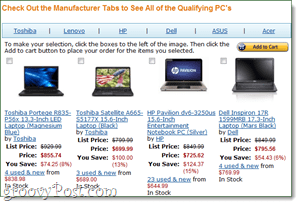Kako dodati dodatne ure / časovne pasove v opravilno vrstico Windows 8 ali 7
Microsoft Windows 8 Vindovs 7 / / March 18, 2020
Spremljajte večkratne cone, tako da dodate dodatne ure v opravilno vrstico Windows 8 ali Windows 7. Tukaj je opisano, kako to storiti
 Dodajanje dodatnih ur v opravilno vrstico Windows 8 ali Windows 7 je star trik, vendar če boste kdaj morali spremljati časovne pasove po vsem svetu, bo to resnično lahko koristno! V zadnjih nekaj tednih sem precej potoval, zato vam lahko povem iz prve roke, da je to težaven trik, če nikoli niste vedeli, da je to mogoče.
Dodajanje dodatnih ur v opravilno vrstico Windows 8 ali Windows 7 je star trik, vendar če boste kdaj morali spremljati časovne pasove po vsem svetu, bo to resnično lahko koristno! V zadnjih nekaj tednih sem precej potoval, zato vam lahko povem iz prve roke, da je to težaven trik, če nikoli niste vedeli, da je to mogoče.
Kako dodati dodatne ure / časovne pasove v opravilno vrstico Windows 8 ali 7
Kliknite uro v opravilni vrstici in nato kliknite Spremeni nastavitve datuma in časa…
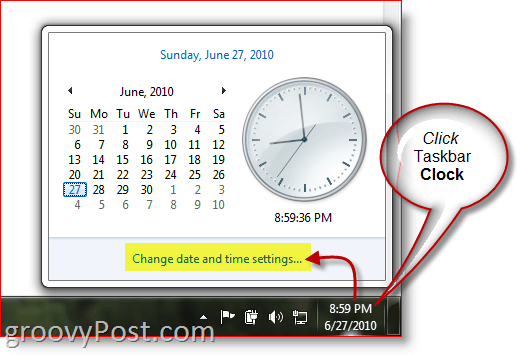
Kliknite zavihek Dodatne ure in potrdite polje 1 ali 2 dodatnih ur. S pomočjo spustnega menija izberite dodatne časovne cone in jim dajte ime. Ko končate, kliknite V redu.
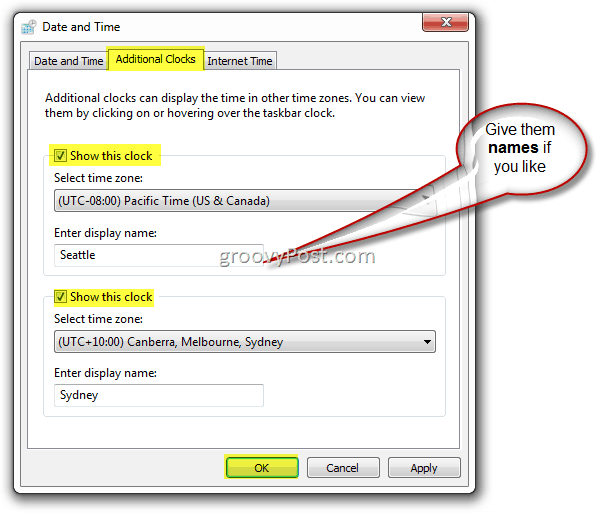
In to je to. Kliknite spet se morajo prikazati ura v opravilni vrstici in nove ure! V mojem primeru spodaj sem v Evropi ta teden, vendar lahko s tem grozovitim nasvetom preverim čas tako lokalno, doma kot v Sydneyju!
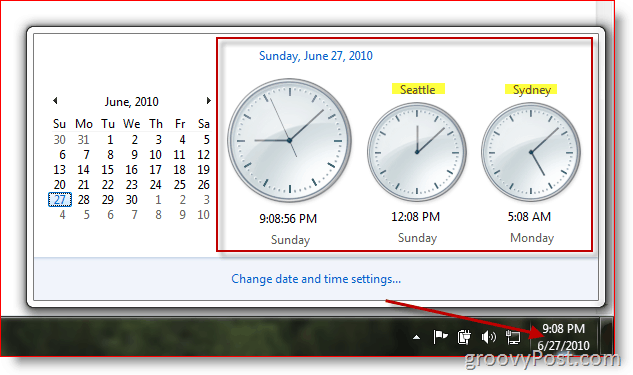
Tako za Windows 7 kot Windows 8 ste omejeni na samo dve dodatni uri. Če želite dodati dodatni časovni pas v koledarju Outlook 2010, to je tudi možnost.
Opomba urednikov - Iz groovyArhiv
Kako je poučiti, je posodobljena objava iz naših arhivov. Ker je bil pred kratkim posodobljen za Windows 8, sem ga želel znova deliti z groovyReaders.